Digital Arts News Watch
2017/08/25
i-フィルター
Windowsのユーザーとは?「i-フィルター」との上手な使い方②

さて、前回ではWindowsのユーザーについて解説をしました。まだ、Windowsのユーザーに関するご家庭内の方針が決まっていなかったり、方針は決まったが設定ができていなかったりする方は、前回の記事を読み直してみてください。今回はWindowsのユーザーと「i-フィルター 6.0」をどのように連携させるかを説明します。
前回の記事を読んでいただき、ご家庭のWindowsユーザーの設定方針を下記の2パターンのいずれかに決められたかと思います。
- パターン1 ご家族ごとにユーザーを分けて使う
- パターン2 ご家族全員で同じユーザーを使う
「i-フィルター 6.0」はこれらの両方に対応しています。今回はそれぞれの設定方法と使い方のポイントを説明していきます。
[パターン1] ご家族ごとにユーザーを分けて使う場合
「i-フィルター 6.0」では、Windowsのユーザーと 「i-フィルター 6.0」の「利用者」を関連付けられます。関連付けを設定すると、Windowsのログオンと同時に「i-フィルター 6.0」の「利用者」が切り替えられます。予め、お子さまごとに年齢やご家庭の方針を考慮して「利用者」の設定をしておくととても便利です。
<手順>- 画面右下に表示されているi-フィルターのタスクトレイアイコンを右クリックし、「i-フィルター管理画面を開く」をクリックします。
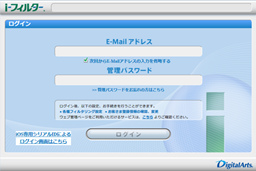

- E-Mailアドレスと管理パスワードを入力し、「i-フィルター 6.0」の管理画面にログインします。
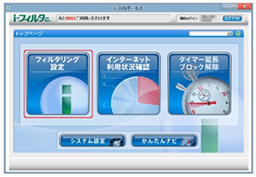
- 「フィルタリング設定」から「利用者の追加・編集・削除」をクリックします。
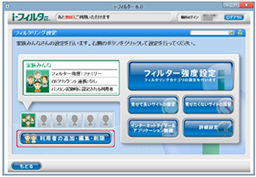
- 新規に「利用者」を作成する場合、「利用者」が「未設定」となっている部分にマウスをあわせ、[新規利用者を作成]ボタンをクリックします。既に作成済みの「利用者」の設定を変更する場合は、設定を変更したい「利用者」を選択し、手順5に進みます。
![新規に「利用者」を作成する場合、「利用者」が「未設定」となっている部分にマウスをあわせ、[新規利用者を作成]ボタンをクリックします。既に作成済みの「利用者」の設定を変更する場合は、設定を変更したい「利用者」を選択し、手順5に進みます。](/news/common/img/17082506.png)
- 「利用者」の情報を設定し、「関連付けるOSアカウント」で連携させるWindowsのユーザー名を選びます。
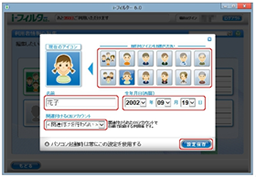
- [設定保存]ボタンをクリックします。
[パターン2] ご家族全員で同じユーザーを使う場合
ご家族のどなたがWindowsにログオンしたときにも、指定した「i-フィルター 6.0」の「利用者」が設定されるようにします。
※ご家族全員が共通の「利用者」で「i-フィルター 6.0」を使用することもできますし、ご家族ごとに別々の「利用者」を「i-フィルター 6.0」に作成しておき、Windowsをログオフ/ログオンせずに「利用者」を切り替えて使用することもできます。
- 画面右下に表示されているi-フィルターのタスクトレイアイコンを右クリックし、「i-フィルター管理画面を開く」をクリックします。
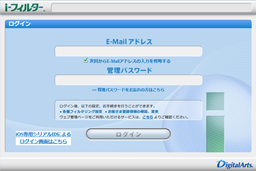

- E-Mailアドレスと管理パスワードを入力し、「i-フィルター 6.0」の管理画面にログインします。
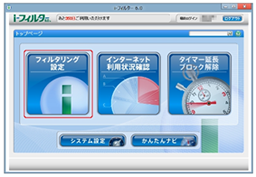
- 「フィルタリング設定」から「利用者の追加・編集・削除」をクリックします。
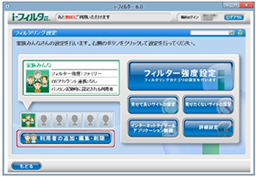
- 新規に「利用者」を作成する場合、利用者が「未設定」となっている部分にマウスをあわせ、[新規利用者を作成]ボタンをクリックします。既に作成済みの「利用者」の設定を変更する場合は、設定を変更したい「利用者」を選択し、手順5に進みます。
![新規に「利用者」を作成する場合、利用者が「未設定」となっている部分にマウスをあわせ、[新規利用者を作成]ボタンをクリックします。既に作成済みの「利用者」の設定を変更する場合は、設定を変更したい「利用者」を選択し、手順5に進みます。](/news/common/img/17082512.png)
- 「利用者」の情報を設定し、[PC起動時にこの設定を使用する]にチェックマークを付けます。
![「利用者」の情報を設定し、[PC起動時にこの設定を使用する]にチェックマークを付けます。](/news/common/img/17082513.png)
- [設定保存]ボタンをクリックします。
「i-フィルター 6.0」の「利用者」を別の「利用者」に変えたい場合
下記のようにタスクトレイのアイコンから切り替えられます。切り替えた「利用者」は、PCを再起動したときに自動的に元に戻されます。
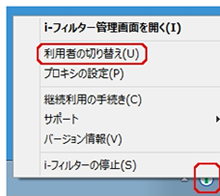
■ご注意ください パターン2のときは、「i-フィルター 6.0」を管理するメールアドレスで受信するメールをお子さまが見られないようにしておいてください。お子さまが誤って継続購入をしたり、「i-フィルター 6.0」の設定を変えたりしてしまう場合があります。
今回は、「i-フィルター 6.0」の説明を中心にしましたが、いかがでしたでしょうか。
なお、PCをご家庭で使う上で最も大事なことは「どういう使い方をしたらいいか」を事前に話し合っておくことです。例えば、下記のようなものです。
- 例:・1日で使って良い時間を決める。
- ・SNSなどログインするタイプのサービスを使ったら必ずログアウトをする。
- ・むやみに新しいプログラムをインストールしない。
ぜひ、ご家族みなさんでPCの使い方について話し合って、ユーザー設定を作ってみてください。
また、ご不明点があるときはサポートまでお問い合わせください。ご家庭に合った設定、使用方法のお手伝いをいたします。
<お客さまサポートセンター:高橋>
最近の記事
- 2023/10/02「i-フィルター」年齢に合わせたフィルタリング設定のご案内
- 2021/03/18大手3社のオンライン専用プランで、フィルタリングはどうなる?
- 2021/02/16i-フィルター担当者によるスマホ利用の「家庭ルール」ご紹介
